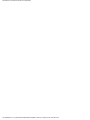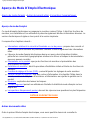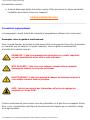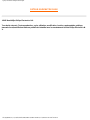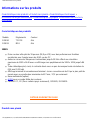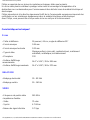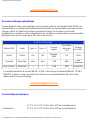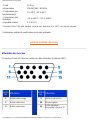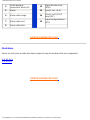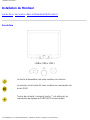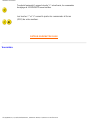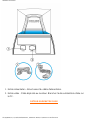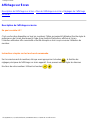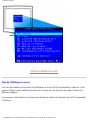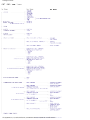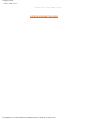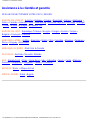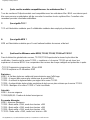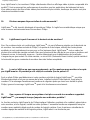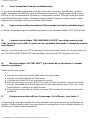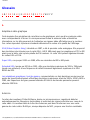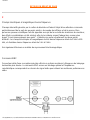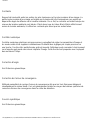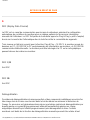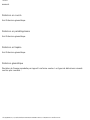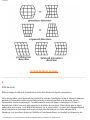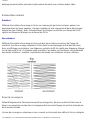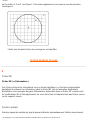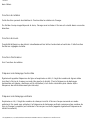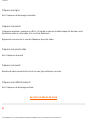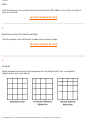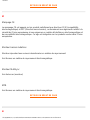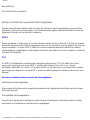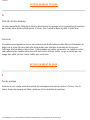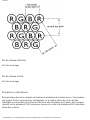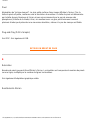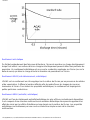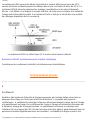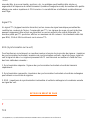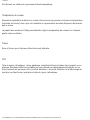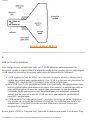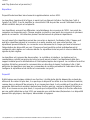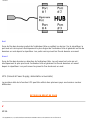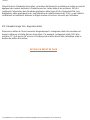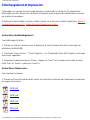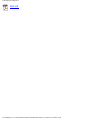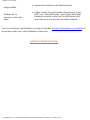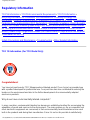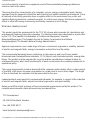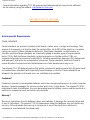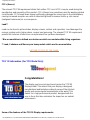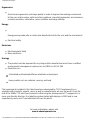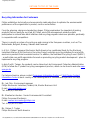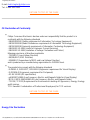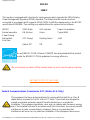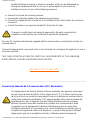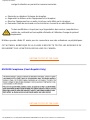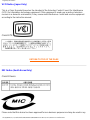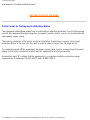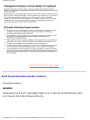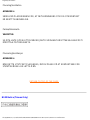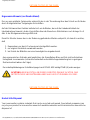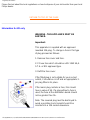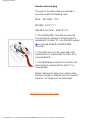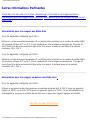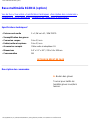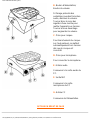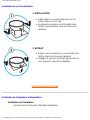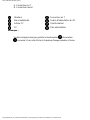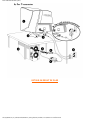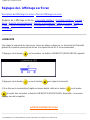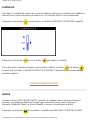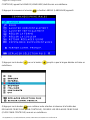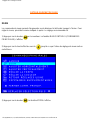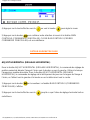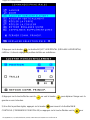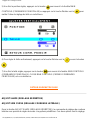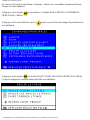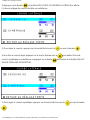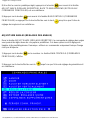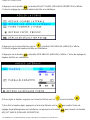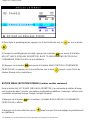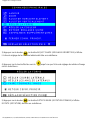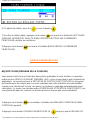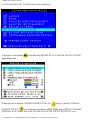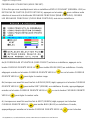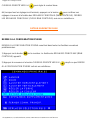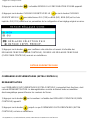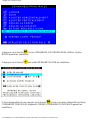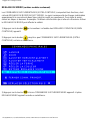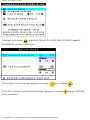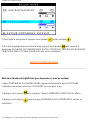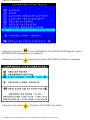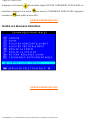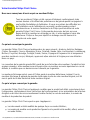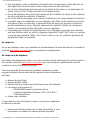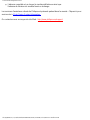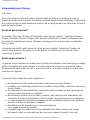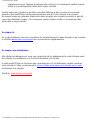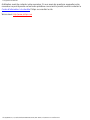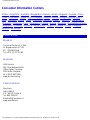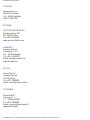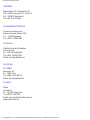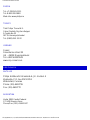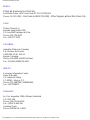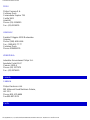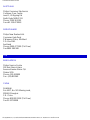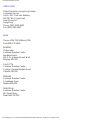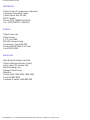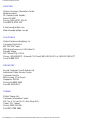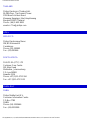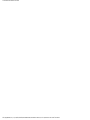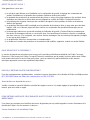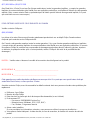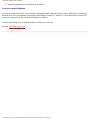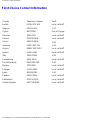Philips 109ES Manuel utilisateur
- Catégorie
- Téléviseurs
- Taper
- Manuel utilisateur
La page charge ...

Informations Concernant la Sécurité et le Dépannage
Informations Concernant la Sécurité et le Dépannage
Précautions de sécurité et entretien • Dépannage • Informations de Réglementation • Autres
renseignements connexes
Précautions de sécurité et entretien
AVERTISSEMENT : L'utilisation de commandes, le recours à des réglages
et l'application de procédures autres que ceux spécifiés dans la présente
documentation peuvent entraîner une exposition aux chocs, aux dangers
électriques et/ou mécaniques.
Veuillez suivre les instructions suivantes lors de la connexion et de l'utilisation du
moniteur :
● Débranchez le moniteur du secteur lorsque vous envisagez de ne pas l'utiliser pendant
longtemps.
● N'essayez pas de démonter le boîtier, car vous vous exposeriez à un risque d'électrocution.
Le boîtier ne doit être démonté que par un technicien qualifié.
● Ne posez pas d'objets sur le dessus du moniteur car ils pourraient tomber dans les orifices
de ventilation ou les obstruer en empêchant le refroidissement des composants
électroniques du moniteur.
● Pour éviter tout risque d'électrocution ou de dommage permanent au moniteur, ne l'exposez
pas la pluie ou à une humidité excessive.
● N'utilisez jamais d'alcool ni de liquides à base d'ammoniaque pour nettoyer le moniteur. Si
cela est nécessaire, nettoyez-le à l'aide d'un chiffon légèrement humide. Débranchez le
moniteur du secteur avant de procéder au nettoyage.
● Lors de l'emplacement du moniteur, s'assurer que la fiche secteur et la prise de sortie soient
facilement accessibles.
Faites appel à un technicien de maintenance si, bien que vous suiviez les instructions du présent
manuel, le moniteur ne fonctionne pas normalement.
RETOUR EN DÉBUT DE PAGE
file:///D|/EDFU/crt_19_5/edoc/french/109E/SAFETY/SAFETY.HTM (1 of 2)2005-01-27 ¤U¤È 02:52:24

Informations Concernant la Sécurité et le Dépannage
file:///D|/EDFU/crt_19_5/edoc/french/109E/SAFETY/SAFETY.HTM (2 of 2)2005-01-27 ¤U¤È 02:52:24

Aperçu du Mode D´Emploi Électronique
Aperçu du Mode D´Emploi Électronique
Aperçu du mode d'emploi • Autres documents utiles •Conventions typographiques
Aperçu du mode d'emploi
Ce mode d'emploi électronique accompagne le moniteur couleur Philips. Il décrit les fonctions du
moniteur, son installation et son utilisation et présente également d'autres informations diverses. La
version électronique est égale en tous points à la version imprimée.
Il comprend les chapitres suivants :
● Informations relatives à la sécurité et Remèdes en cas de panne : propose des conseils et
des solutions pour résoudre les problèmes courants et fournit également des informations
utiles.
● L'Aperçu du mode d'emploi électronique donne un aperçu des informations traitées,
présente les conventions typographiques relatives aux icônes et indique la documentation
que vous pouvez consulter.
● Informations sur le produit : aperçu des fonctions du moniteur et présentation des
spécifications techniques.
● Installation du moniteur : décrit la procédure d'installation initiale et illustre les fonctions du
moniteur.
● Fonction de réglage à l'écran (OSD) : permet d'ajuster les réglages de votre moniteur.
● Service clientèle et Garantie : liste des centres d'information à la clientèle Philips dans le
monde, numéros de téléphone d'assistance et informations au sujet de la garantie sur le
produit.
● Glossaire : explication des termes techniques.
● Le téléchargement permet aux utilisateurs d'installer la totalité du mode d'emploi sur leur
disque dur.
● Les questions fréquemment posées donnent les réponses aux questions les plus fréquentes.
RETOUR EN DÉBUT DE PAGE
Autres documents utiles
Outre le présent Mode d'emploi électronique, vous aurez peut-être besoin de consulter la
file:///D|/EDFU/crt_19_5/edoc/french/109E/ABOUT/ABOUT.HTM (1 of 3)2005-01-27 ¤U¤È 02:52:25

Aperçu du Mode D´Emploi Électronique
documentation suivante :
● Guide de démarrage rapide du moniteur couleur Philips qui résume les étapes permettant
l'installation du moniteur (inclus avec l'appareil).
RETOUR EN DÉBUT DE PAGE
Conventions typographiques
Les paragraphes suivants traitent des conventions typographiques utilisées dans le document.
Remarques, mises en garde et avertissements
Dans ce mode d'emploi, des parties de texte peuvent être accompagnées d'une icône et imprimées
en caractères gras ou italiques. Il s'agit de remarques, mises en garde et avertissements,
présentés de la manière suivante :
REMARQUE : Cette icône présente des informations et conseils importants
qui vous permettent de mieux utiliser votre ordinateur.
MISE EN GARDE : Cette icône vous indique comment éviter un éventuel
dommage au matériel ou une perte de données.
AVERTISSEMENT : Cette icône prévient du danger de dommage corporel et
vous indique comment éviter le problème.
AIDE : Cette icône présente des informations utiles lors du réglage des
paramètres à l'écran (OSD).
Certains avertissements peuvent avoir une autre présentation et ne pas être accompagnés d'icône.
Dans ce cas, la présentation spécifique de l'avertissement est imposée par un organisme chargé
de la réglementation.
file:///D|/EDFU/crt_19_5/edoc/french/109E/ABOUT/ABOUT.HTM (2 of 3)2005-01-27 ¤U¤È 02:52:25

Aperçu du Mode D´Emploi Électronique
RETOUR EN DÉBUT DE PAGE
©2005 Koninklijke Philips Electronics N.V.
Tous droits réservés. Toute reproduction, copie, utilisation, modification, location, représentation publique,
transmission et/ou diffusion totale ou partielle est interdite sans le consentement écrit de Philips Electronics N.
V.
file:///D|/EDFU/crt_19_5/edoc/french/109E/ABOUT/ABOUT.HTM (3 of 3)2005-01-27 ¤U¤È 02:52:25

109E Informations sur les produits
Informations sur les produits
Caractéristiques des produits • Produit sans plomb • Caractéristiques techniques •
Économie d'énergie automatique • Caractéristiques physiques • Affectation des broches •
Illustrations
Caractéristiques des produits
Modèle Règlements Couleur
109E50 TCO'03 Gris
109E51 MRII Gris
109E5
● Écran couleur ultra plat de 19 pouces (18,0 po VIS) avec des performances frontales
excellentes pour l'emploi avec des MAC ou des PC
● Autoscan couvre des fréquences horizontales jusqu'à 92 Khz offrant une résolution
maximum de 1920 x 1440 avec un affichage sans papillotement de 1280 x 1024 jusqu'à 86
Hz
● Tube cathodique plat, carré, à contraste élevé avec un pas de masque haute résolution de
0,26 mm (0,23 hdp)
● Affichage maximal et encombrement minimal : écran conventionnel de 19 po le plus petit du
monde avec une profondeur maximale de 437 mm / 17,2 po seulement
● Base multimédia (option)
● sRGB pour un rendu fidèle des couleurs
● Certifié FCC, CE (Dans certains pays seulement), ISO9241, ISO14001.
RETOUR EN DÉBUT DE PAGE
Produit sans plomb
file:///D|/EDFU/crt_19_5/edoc/french/109E/PRODUCT/PRODUCT.HTM (1 of 6)2005-01-27 ¤U¤È 02:52:26

109E Informations sur les produits
Philips a supprimé de ses écrans les substances toxiques telles que le plomb.
Un écran sans plomb contribue à protéger votre santé et encourage la récupération et la
destruction sans contamination pour l’environnement des déchets issus du matériel électrique et
électronique.
Philips répond ainsi à la directive rigoureuse RoHS de la Communauté européenne imposant des
restrictions sur les substances dangereuses dans le matériel électrique et électronique.
Avec Philips, vous pouvez être sûr que votre écran ne nuit pas à l’environnement.
Caractéristiques techniques*
Écran
• Taille et déflexion 19 pouces / 46 cm ; angle de déflexion 90°
• Pas de masque 0.26 mm
• Pas de masque horizonta 0.23 mm
• Type de tube
Masque perforé, écran plat, contraste élevé, revêtement
antireflets, antistatique, anti-éblouissant
• Phosphore P22
• Surface d'affichage
recommandée
14.0" x 10.4" / 355 x 265 mm
• Surface d'affichage maximale 14.4" x 10.8" / 365 x 270 mm
BALAYAGE
• Balayage horizontal 30 - 92 KHz
• Balayage vertica 50 - 160 Hz
VIDÉO
• Fréquence de points vidéo 240 MHz
• Impédance d'entrée
- Vidéo 75 ohm
- Synchr. 4.7 kOhm
• Niveau du signal d'entrée 0.7 Vpp
file:///D|/EDFU/crt_19_5/edoc/french/109E/PRODUCT/PRODUCT.HTM (2 of 6)2005-01-27 ¤U¤È 02:52:26

109E Informations sur les produits
• Synchronisation du signal
d'entrée
Synchronisation séparée
Synchronisation complète
• Polarités de synchronisation Positive et négative
TEMPÉRATURE DE COULEUR BLANCHE
Coordonnées de chrominance CEI :
• à 9300 K
x = 0.283 / y = 0.297
• à 6500 K
x = 0.313 / y = 0.329
sRGB
sRGB est une norme visant à garantir un échange correct de couleurs entre différents appareils
(p. ex. appareils photos numériques, moniteurs, imprimantes, scanners, etc.).
Utilisant un espace des couleurs standard unifié, sRGB contribuera à reproduire correctement
sur votre moniteur Philips autorisé sRGB les images prises par un appareil compatible sRGB.
De cette façon, les couleurs sont calibrées et vous pouvez vous fier à l’exactitude des couleurs
présentées sur votre écran.
Si vous utilisez sRGB il importe que la luminosité et le contraste de votre moniteur soient fixés
sur un réglage prédéfini tout comme la gamme de couleur.
Il est par conséquent important de sélectionner le réglage sRGB dans l’affichage OSD du
moniteur.
Pour ce faire, ouvrez l’OSD en appuyant sur le bouton OK en façade de votre moniteur. Servez-
vous de la touche down (vers le bas) pour passer à la température de couleur et réappuyez sur
OK. Déplacez-vous ensuite avec la touche down pour passer à sRGB et réappuyez sur OK.
Quittez l’OSD.
Ensuite, veillez à ne pas modifier le réglage de luminosité ou de contraste de votre moniteur. Si
vous modifiez l’un ou l’autre, le moniteur sortira du mode sRGB et passera à un réglage de
température de couleur de 6500 K.
* Informations sujettes à modifications sans avis préalable.
file:///D|/EDFU/crt_19_5/edoc/french/109E/PRODUCT/PRODUCT.HTM (3 of 6)2005-01-27 ¤U¤È 02:52:26

109E Informations sur les produits
RETOUR EN DÉBUT DE PAGE
Économie d'énergie automatique
Si vous disposez d'une carte graphique ou d'un logiciel conforme au standard VESA DPMS sur
votre ordinateur, le moniteur peut automatiquement réduire sa consommation électrique lorsqu'il
n'est pas utilisé. S'il détecte une entrée provenant du clavier, de la souris ou d'un autre
périphérique, le moniteur s'active automatiquement. Le tableau ci-après indique la consommation
électrique, ainsi que la couleur de la DEL pour cette fonction :
Gestion de l'énergie
Mode VESA Vidéo Sync. H Sync. V
Consom-
mation
Éco-nomie
d'énergie
(%)
Couleur
de la DEL
Activé
Activé Oui Oui
Normale
65W
0 %
Verte
Sommeil
Désactivé
Non Non
< 1W 99%
Vert
clignotant
Hors tension Désactivé
-- -- < 1W 99%
Désactivé
Ce moniteur satisfait à la norme
ENERGY STAR
®
. En tant que Partenaire ENERGY STAR
®
,
PHILIPS a veillé à ce que ce produit soit conforme aux recommandations de cette norme
relative aux économies d'énergie.
RETOUR EN DÉBUT DE PAGE
Caractéristiques physiques
• Dimensions
17.3" x 17" x 17.2" / 440 x 433 x 437 mm (including base)
17.3" x 15" x 17.2" / 440 x 383 x 437 mm (excluding base)
file:///D|/EDFU/crt_19_5/edoc/french/109E/PRODUCT/PRODUCT.HTM (4 of 6)2005-01-27 ¤U¤È 02:52:26

109E Informations sur les produits
• Poids 17.8 kg
• Alimentation 100-240 VAC, 60-50Hz
• Température (en
fonctionnement)
0° à 35°C / 32° à 95°F
• Température (de
stockage)
-25° à +65°C / -13° à +149°F
• Humidité relative 5 % à 95 %
* Résolution 1280 x 1024, taille standard, contraste max., luminosité 50 %, 9300°, mire blanche complète.
* Informations sujettes à modifications sans avis préalable.
RETOUR EN DÉBUT DE PAGE
Affectation des broches
Connecteur D-sub à 15 broches (mâle) du câble d'interface (systèmes IBM) :
Brothe
No.
Affectation
Brothe
No.
Affectation
1
Entrée vidéo rouge
9
Absence de broche
2
Entrée vidéo vert
10
Masse logique
3
Entrée vidéo bleu
11
Sortie identique -
connectée à broche 10
file:///D|/EDFU/crt_19_5/edoc/french/109E/PRODUCT/PRODUCT.HTM (5 of 6)2005-01-27 ¤U¤È 02:52:26

109E Informations sur les produits
4
Sortie identique -
connectée à broche 10
12
Ligne données série
(SDA)
5
Masse
13
Synchr. hor. / H+V
6
Masse vidéo rouge
14
Synchr. vert. (VCLK
pour DDC)
7
Masse vidéo vert
15
Ligne horloge données
(SCL)
8
Masse vidéo bleu
RETOUR EN DÉBUT DE PAGE
Illustrations
Suivez les liens pour accéder aux divers angles de vue du moniteur et de ses composants.
Vue de face
Vue arrière
RETOUR EN DÉBUT DE PAGE
file:///D|/EDFU/crt_19_5/edoc/french/109E/PRODUCT/PRODUCT.HTM (6 of 6)2005-01-27 ¤U¤È 02:52:26

Installation du Moniteur
Installation du Moniteur
Vue de face • Vue arrière • Base multimédia 6G3B11 (option)
Vue de face
La touche d’alimentation met votre moniteur sous tension.
La pression sur la touche OK vous conduira aux commandes sur
écran (OSD)
Touche de contraste. Lorsque la touche "-" est enfoncée, les
commandes de réglage du CONTRASTE seront visibles.
file:///D|/EDFU/crt_19_5/edoc/french/INSTALL_6/INSTALL.HTM (1 of 3)2005-01-27 ¤U¤È 02:52:26

Installation du Moniteur
Touche de luminosité. Lorsque la touche "+" est enfoncée, les commandes
de réglage de LUMINOSITÉ seront visibles.
Les touches "-" et "+" servent à ajuster les commandes à l’écran
(OSD) de votre moniteur.
RETOUR EN DÉBUT DE PAGE
Vue arrière
file:///D|/EDFU/crt_19_5/edoc/french/INSTALL_6/INSTALL.HTM (2 of 3)2005-01-27 ¤U¤È 02:52:26

Affichage sur Écran
Affichage sur Écran
Description de l'affichage sur écran • Plan de l’affichage sur écran • Réglages de l’affichage
sur écran
Description de l'affichage sur écran
En quoi consiste-t-il ?
C'est une fonction disponible sur tous les moniteurs Philips qui permet àl’utilisateur final de régler la
performance de l'écran directement à l’aide d’une fenêtre d'instructions affichée à l'écran.
L'interface utilisateur offre convivialité et facilité d'emploi en tout ce qui concerne l'utilisation du
moniteur.
Instructions simples sur les touches de commande.
Sur la console avant du moniteur, dès que vous appuyez sur le bouton
, la fenêtre des
réglages principaux de l'affichage sur écran apparaît. Vous pouvez aussitôt régler les diverses
fonctions de votre moniteur. Utilisez les touches
.
file:///D|/EDFU/crt_19_5/edoc/french/OSD_3/OSDDESC.HTM (1 of 4)2005-01-27 ¤U¤È 02:52:27

Affichage sur Écran
RETOUR EN DÉBUT DE PAGE
Plan de l’affichage sur écran
Une vue d'ensemble de la structure de l'affichage sur écran (OSD) est présentée ci-dessous. Vous
pouvez l'utiliser comme référence quand vous le voulez par la suite pour vous aider à trouver les
différents réglages.
Il se peut que votre moniteur ne propose pas toutes les options de l’arborescence OSD représentée
ci-dessous.
file:///D|/EDFU/crt_19_5/edoc/french/OSD_3/OSDDESC.HTM (2 of 4)2005-01-27 ¤U¤È 02:52:27
La page charge ...

Assistance À la Clientèle et Garantie
Assistance à la clientèle et garantie
VEUILLEZ SÉLECTIONNER VOTRE PAYS / RÉGION:
EUROPE DE L'OUEST :
Autriche • Belgique • Chypre • Danemark • France • Allemagne •
Grèce • Finlande • Irelande • Italie • Luxembourg • Hollande Pays-Bas • Norvège • Portugal
•
Suède • Suisse • Espagne • Royaume -Uni
EUROPE DE L'EST : République Tchèque • Hongrie • Pologne • Russie • Turquie •
Bulgarie • Slovaquie • Slovénie
AMÉRIQUE LATINE : Antilles • Argentine • Brésil • Chili • Colombie • Mexique • Paraguay •
Pérou • Uruguay • Vénézuela
AMÉRIQUE DU NORD : Ètats-Unis & Canada
PACIFIQUE : Australie • Nouvelle- Zélande
ASIE : Bangla Desh • Chine • Hong Kong • Inde • Indonésie • Japon • Corée • Malaisie •
Pakistan • Philippines • Singapour • Taiwan • Thaïlande
AFRIQUE : Maroc • Afrique du Sud
MOYEN- ORIENT: Dubaï • Égypte
file:///D|/EDFU/crt_19_5/edoc/french/WARRANTY/WARRANTY_109EF.HTM2005-01-27 ¤U¤È 02:52:27

Frequently Asked Questions
Questions fréquemment posées
1. Que signifie le logo « Conçu pour Windows » ?
Le logo « Conçu pour Windows » signifie que votre moniteur Philips répond aux exigences et
recommandations du Guide de conception du système PC9x (97, 98, ou 99) et qu’il a réussi les
tests WHQL reconnus pour être stricts.
2. Qu’est-ce que l’USB ?
L’USB est une fiche intelligente pour les périphériques du PC. L’USB détermine
automatiquement les ressources (comme le logiciel pilote et la bande passante du bus) requises
par les périphériques. Il se charge de fournir les ressources nécessaires sans l’intervention de
l’utilisateur et apporte trois avantages principaux, à savoir :
● L’USB supprime la « peur du boîtier », c’est-à-dire le fait de devoir ouvrir le boîtier de l’ordinateur
afin d’y installer les cartes de circuits imprimés - qui demandent souvent d’effectuer des réglages
IRQ compliqués - pour les périphériques supplémentaires.
● L’USB supprime également le « verrouillage des ports ». Sans USB, les PC sont normalement
limités à une imprimante, deux unités de port de communication (généralement une souris et un
modem), un port EPP (scanner ou caméra vidéo par exemple) et une manette de jeux. De plus en
plus de périphériques pour multimédia sont commercialisés chaque jour. Avec l’USB, jusqu’à 127
périphériques peuvent tourner sur un seul ordinateur.
● L’USB permet également la « connexion à chaud ». Plus besoin d’éteindre, de brancher, de
réinitialiser ou de lancer l’installation des périphériques. Plus besoin non plus d’effectuer la
procédure inverse pour déconnecter un périphérique. Grâce à l’USB, le « branchez et priez » est
devenu « branchez et ça marche » !
3. Qu’est ce qu’un concentrateur USB ?
Un concentrateur USB est une extension des ports USB. Généralement, le PC n’offre qu’un ou deux ports
USB. Pour connecter des périphériques USB supplémentaires, vous avez besoin d’un concentrateur USB.
4. Quelle est la solution proposée par Philips Monitors au sujet du concentrateur USB ?
De plus en plus, les moniteurs sont dotés des fonctions USB. Mais tous les utilisateurs n’ont pas
forcément besoin d’un concentrateur USB, ou ne souhaitent peut-être pas en disposer. Pour donner la
liberté de choix aux utilisateurs, Philips a prévu un concentrateur USB en option (numéro de série
PCUH411). Le concentrateur USB comprend deux parties normalement connectées : l’une est
fonctionnelle, l’autre esthétique. L’élément esthétique consiste en un couvercle détachable. Lorsque le
couvercle est retiré, le concentrateur USB peut être connecté à la base ou socle du moniteur. Le
concentrateur ainsi connecté peut pivoter pour se trouver dans n’importe quelle position autour de la base
du moniteur. Grâce à cette solution innovatrice de la part de Philips, votre concentrateur USB se trouve
toujours à portée de la main et vous permet d’effectuer en toute commodité les branchements et
débranchements des périphériques USB.
file:///D|/EDFU/crt_19_5/edoc/french/FAQ.HTM (1 of 12)2005-01-27 ¤U¤È 02:52:28

Frequently Asked Questions
6. Quels sont les modèles compatibles avec les ordinateurs Mac ?
Tous les moniteurs Philips énumérés sont compatibles avec les ordinateurs Mac. MAIS vous devrez peut-
être vous procurer un adaptateur afin de connecter le moniteur à votre système Mac. Consultez votre
revendeur pour des informations détaillées.
7. Que signifie TCO ?
TCO est l’abréviation suédoise pour Confédération suédoise des employés professionnels.
8. Que signifie MPR ?
MPR est l’abréviation suédoise pour Conseil national suédois de mesure et de test.
9. Quelle est la différence entre MPRII, TCO92, TCO95, TCO99 et TCO'03 ?
Dans la hiérarchie générale des normes, TCO'03/TCO99 représente le niveau le plus élevé de
certification. Ensuite vient la norme TCO95, « supérieure » à la norme TCO92, qui est à son tour
supérieure à la norme MPRII. Une comparaison des normes de chaque catégorie est présentée ci-après.
-TCO 92 Suppression progressive : 30 juin 2000
-TCO 95 expirera au 31 décembre 2003
Émission :
MPRII : A fixé des règles en matière de basse émission pour l’affichage.
TCO92 : A imposé des normes plus strictes que la norme MPRII.
TCO95 : A renforcé la réglementation par rapport à la norme TCO92.
TCO99 : A présenté des règles et des procédure de test encore plus sévères que la norme TCO95.
TCO'03 : Identique à la norme TCO99 + Teste incertitude.
Sécurité :
MPRII : Aucune exigence
TCO92/95/99/03 : Fixation de toutes les exigences
Économie d’énergie :
MPRII : Absence d’exigence
TCO92 : Mode veille < 30W, mode hors tension < 8W
TCO95 : Mode veille < 30W, mode hors tension < 8W
TCO99 : Mode veille < 15W, mode hors tension < 5W
TCO'03 : Mode veille < 15W, mode hors tension < 5W
file:///D|/EDFU/crt_19_5/edoc/french/FAQ.HTM (2 of 12)2005-01-27 ¤U¤È 02:52:28
La page charge ...
La page charge ...
La page charge ...
La page charge ...
La page charge ...
La page charge ...
La page charge ...
La page charge ...
La page charge ...
La page charge ...
La page charge ...
La page charge ...
La page charge ...
La page charge ...
La page charge ...
La page charge ...
La page charge ...
La page charge ...
La page charge ...
La page charge ...
La page charge ...
La page charge ...
La page charge ...
La page charge ...
La page charge ...
La page charge ...
La page charge ...
La page charge ...
La page charge ...
La page charge ...
La page charge ...
La page charge ...
La page charge ...
La page charge ...
La page charge ...
La page charge ...
La page charge ...
La page charge ...
La page charge ...
La page charge ...
La page charge ...
La page charge ...
La page charge ...
La page charge ...
La page charge ...
La page charge ...
La page charge ...
La page charge ...
La page charge ...
La page charge ...
La page charge ...
La page charge ...
La page charge ...
La page charge ...
La page charge ...
La page charge ...
La page charge ...
La page charge ...
La page charge ...
La page charge ...
La page charge ...
La page charge ...
La page charge ...
La page charge ...
La page charge ...
La page charge ...
La page charge ...
La page charge ...
La page charge ...
La page charge ...
La page charge ...
La page charge ...
La page charge ...
La page charge ...
La page charge ...
La page charge ...
La page charge ...
La page charge ...
La page charge ...
La page charge ...
La page charge ...
La page charge ...
La page charge ...
La page charge ...
La page charge ...
La page charge ...
La page charge ...
La page charge ...
La page charge ...
La page charge ...
La page charge ...
La page charge ...
La page charge ...
La page charge ...
La page charge ...
La page charge ...
La page charge ...
La page charge ...
La page charge ...
La page charge ...
La page charge ...
La page charge ...
La page charge ...
La page charge ...
La page charge ...
La page charge ...
La page charge ...
La page charge ...
La page charge ...
La page charge ...
La page charge ...
La page charge ...
La page charge ...
La page charge ...
-
 1
1
-
 2
2
-
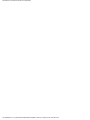 3
3
-
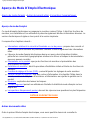 4
4
-
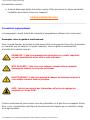 5
5
-
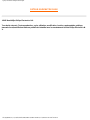 6
6
-
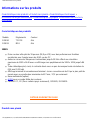 7
7
-
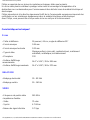 8
8
-
 9
9
-
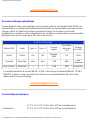 10
10
-
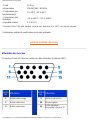 11
11
-
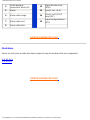 12
12
-
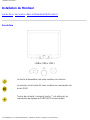 13
13
-
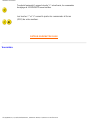 14
14
-
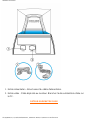 15
15
-
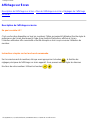 16
16
-
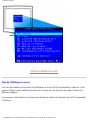 17
17
-
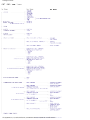 18
18
-
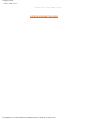 19
19
-
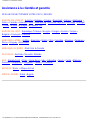 20
20
-
 21
21
-
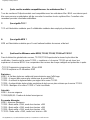 22
22
-
 23
23
-
 24
24
-
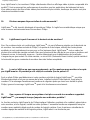 25
25
-
 26
26
-
 27
27
-
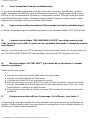 28
28
-
 29
29
-
 30
30
-
 31
31
-
 32
32
-
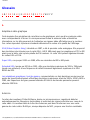 33
33
-
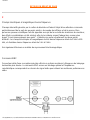 34
34
-
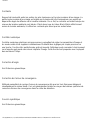 35
35
-
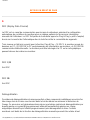 36
36
-
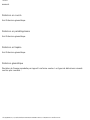 37
37
-
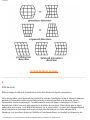 38
38
-
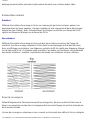 39
39
-
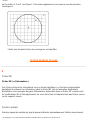 40
40
-
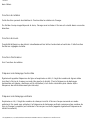 41
41
-
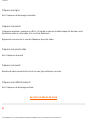 42
42
-
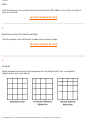 43
43
-
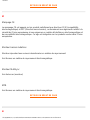 44
44
-
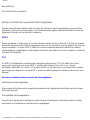 45
45
-
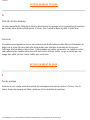 46
46
-
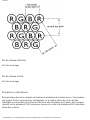 47
47
-
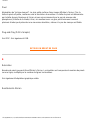 48
48
-
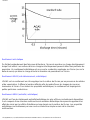 49
49
-
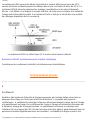 50
50
-
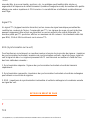 51
51
-
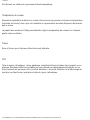 52
52
-
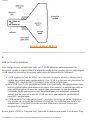 53
53
-
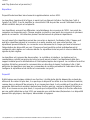 54
54
-
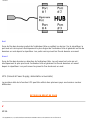 55
55
-
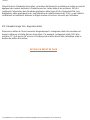 56
56
-
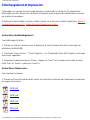 57
57
-
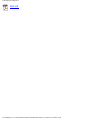 58
58
-
 59
59
-
 60
60
-
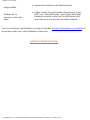 61
61
-
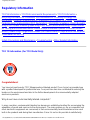 62
62
-
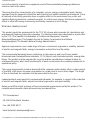 63
63
-
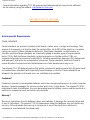 64
64
-
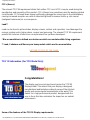 65
65
-
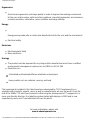 66
66
-
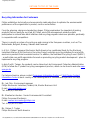 67
67
-
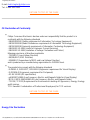 68
68
-
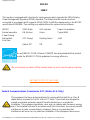 69
69
-
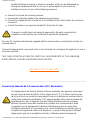 70
70
-
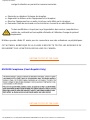 71
71
-
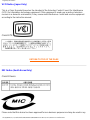 72
72
-
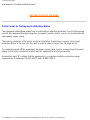 73
73
-
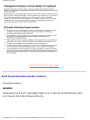 74
74
-
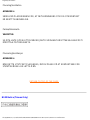 75
75
-
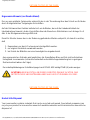 76
76
-
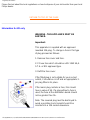 77
77
-
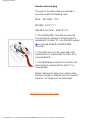 78
78
-
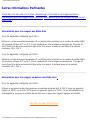 79
79
-
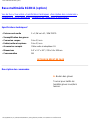 80
80
-
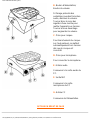 81
81
-
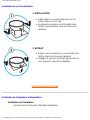 82
82
-
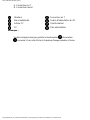 83
83
-
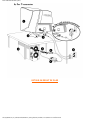 84
84
-
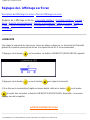 85
85
-
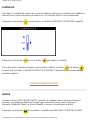 86
86
-
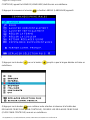 87
87
-
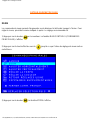 88
88
-
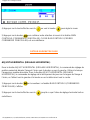 89
89
-
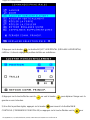 90
90
-
 91
91
-
 92
92
-
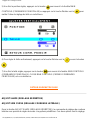 93
93
-
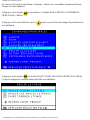 94
94
-
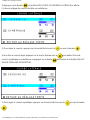 95
95
-
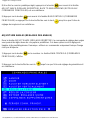 96
96
-
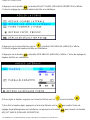 97
97
-
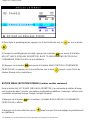 98
98
-
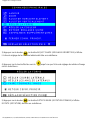 99
99
-
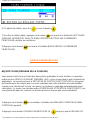 100
100
-
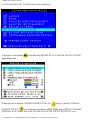 101
101
-
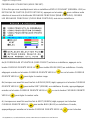 102
102
-
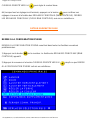 103
103
-
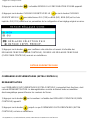 104
104
-
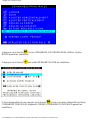 105
105
-
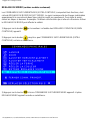 106
106
-
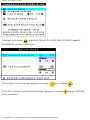 107
107
-
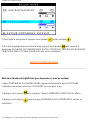 108
108
-
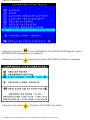 109
109
-
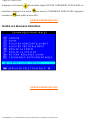 110
110
-
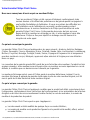 111
111
-
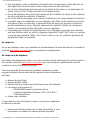 112
112
-
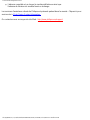 113
113
-
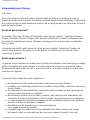 114
114
-
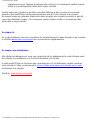 115
115
-
 116
116
-
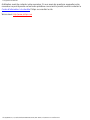 117
117
-
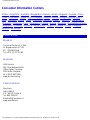 118
118
-
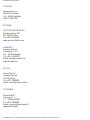 119
119
-
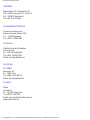 120
120
-
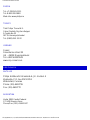 121
121
-
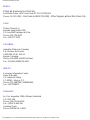 122
122
-
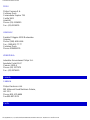 123
123
-
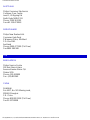 124
124
-
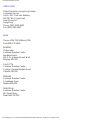 125
125
-
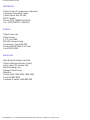 126
126
-
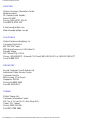 127
127
-
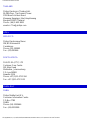 128
128
-
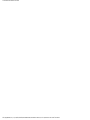 129
129
-
 130
130
-
 131
131
-
 132
132
-
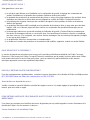 133
133
-
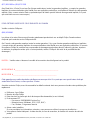 134
134
-
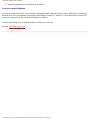 135
135
-
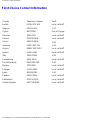 136
136
Philips 109ES Manuel utilisateur
- Catégorie
- Téléviseurs
- Taper
- Manuel utilisateur
Documents connexes
-
Philips 201B40/00 Manuel utilisateur
-
Philips 202P40/20 Manuel utilisateur
-
Philips 107B70/00 Manuel utilisateur
-
Philips 107S70 Manuel utilisateur
-
Philips 109B60/00 Manuel utilisateur
-
Philips 107P50 Manuel utilisateur
-
Philips 7FF1WD/00 Manuel utilisateur
-
Philips 7FF1AW/00 Manuel utilisateur
-
Philips 107E61/05 Manuel utilisateur
-
Philips 107s61 Manuel utilisateur